Fala pessoal, tudo bem? Quero falar hoje de uma ferramenta que faz parte do meu dia-a-dia de desenvolvedor e sempre se mostra indispensável. Sim, estamos falado do terminal!
O shell padrão das distribuições é o bash. Entretanto existem outras opções, entre os quais eu cito o zsh, um shell que após você começar, não vai conseguir mais deixar de usá-lo.
O zsh traz consigo uma grande quantidade de recursos que não estão presentes no bash:
- autocomplete para os comandos digitados;
- correção do comando com erros de digitação;
- exibição de uma listagem de diretórios e arquivos de acordo com as letras digitidas no prompt;
- histórico de comandos compartilhado por todos os terminais;
- possibilidade de extender e adicionar novas funcionalidades e temas e plugins.
Neste artigo vamos explorar mais os recursos do zsh e adicionar novas funcionalidades ao mesmo através do framework prezto.
Instalação
Primeiramente, vamos instalar o zsh
sudo apt-get install zsh
Para usufruir de mais recursos, pode utilizar o framework prezto. Ele possui alguns plugins que aumentam a produtividade do zsh. Para instalá-lo, precisamos primeiramente ter o git instalado.
sudo apt-get install git
Agora realizamos o clone do repositório do prezto. Aqui usaremos o fork que fiz do repositório original, pois dessa maneira tema e plugins úteis já vem habilitados.
git clone --recursive https://github.com/mstuttgart/prezto.git "${ZDOTDIR:-$HOME}/.zprezto"
No diretório home do seu usuário, iremos criar alguns links nencessários para o funcionamento do zprezto.
ln -s ~/.zprezto/runcoms/zlogin ~/.zlogin ln -s ~/.zprezto/runcoms/zlogout ~/.zlogout ln -s ~/.zprezto/runcoms/zpreztorc ~/.zpreztorc ln -s ~/.zprezto/runcoms/zprofile ~/.zprofile ln -s ~/.zprezto/runcoms/zshenv ~/.zshenv ln -s ~/.zprezto/runcoms/zshrc ~/.zshrc
Agora basta executarmos o zsh.
zsh
Para definir o zshcomo prompt padrão basta entrar com o comando:
sudo chsh -s /usr/bin/zsh
e abrir uma nova aba ou janela de terminal. Você pode também trocar o prompt diretamente na tela de configurações do seu terminal, conforme a imagem abaixo:
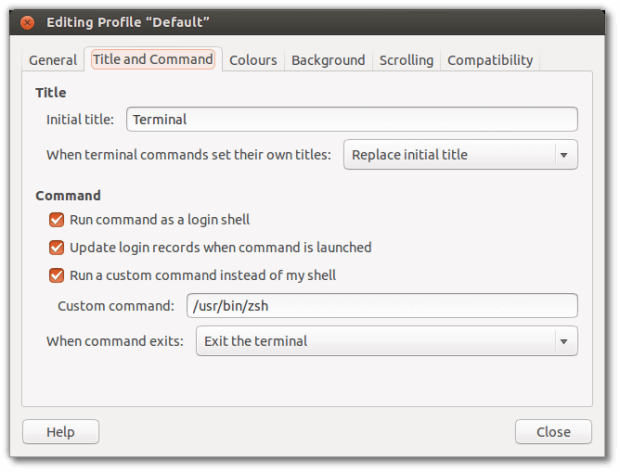
Imagem retirada do seguinte tutorial.
Plugins
Os módulos (plugins) disponíveis podem ser visualizados no diretótio modules dentro do diretório de instalação do zprezto:
~/.zprezto/modules
Os módulos que você deseja utilizar podem ser adicionados no arquivo ~/.zpreztorc.
# Set the Prezto modules to load (browse modules). # The order matters. zstyle ':prezto:load' pmodule \ 'environment' \ 'terminal' \ 'editor' \ 'history' \ 'directory' \ 'spectrum' \ 'utility' \ 'git' \ 'completion' \ 'prompt' \ 'adicione o plugin aqui'
Temas
A lista de temas pode ser visualizada com o comando:
prompt -l
Para visualizar um tema em expecífico no terminal, basta utilizar o comando e em seguida abrir um nova aba no terminal
prompt -p nomedotema
Para utilizar o tema de maneira permanente, basta adicioná-lo no arquivo ~/.zpreztorc entre aspas simples, na sessão destinada a entrada de temas:
# # Prompt # # Set the prompt theme to load. # Setting it to 'random' loads a random theme. # Auto set to 'off' on dumb terminals. zstyle ':prezto:module:prompt' theme 'nomedotema'
Conclusão
Além do prezto, existem outras opções de frameworks como o Oh my Zsh!. Porém, apesar de ele possuir um número superior de temas e plugins, o prezto é de longe o mais rápido. O utilizo a um bom tempo e tem sido uma das minhas principais ferramentas de desenvolvimento.
É isso pessoal. Espero que vocês gostem de utilizar o Zsh. Até a próxima!



